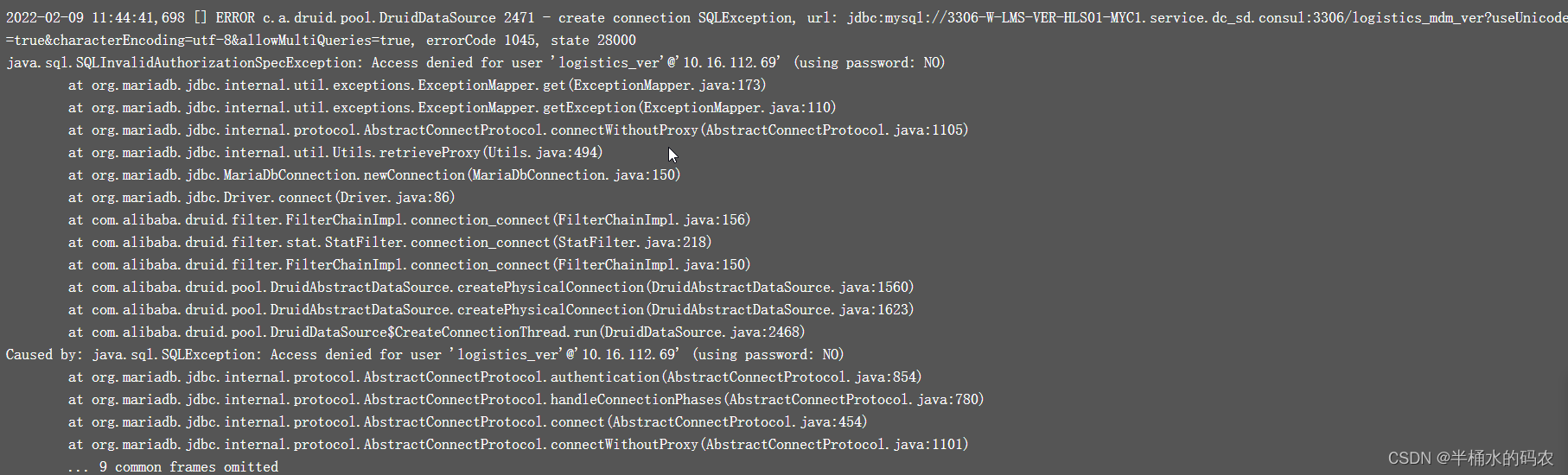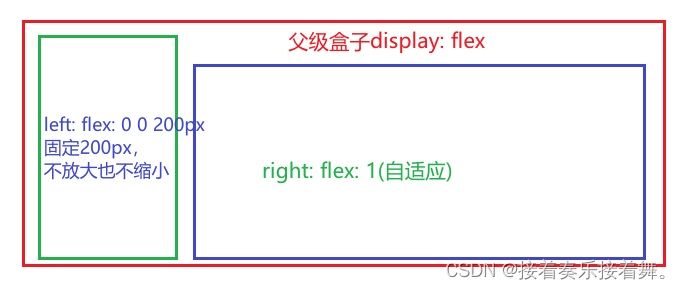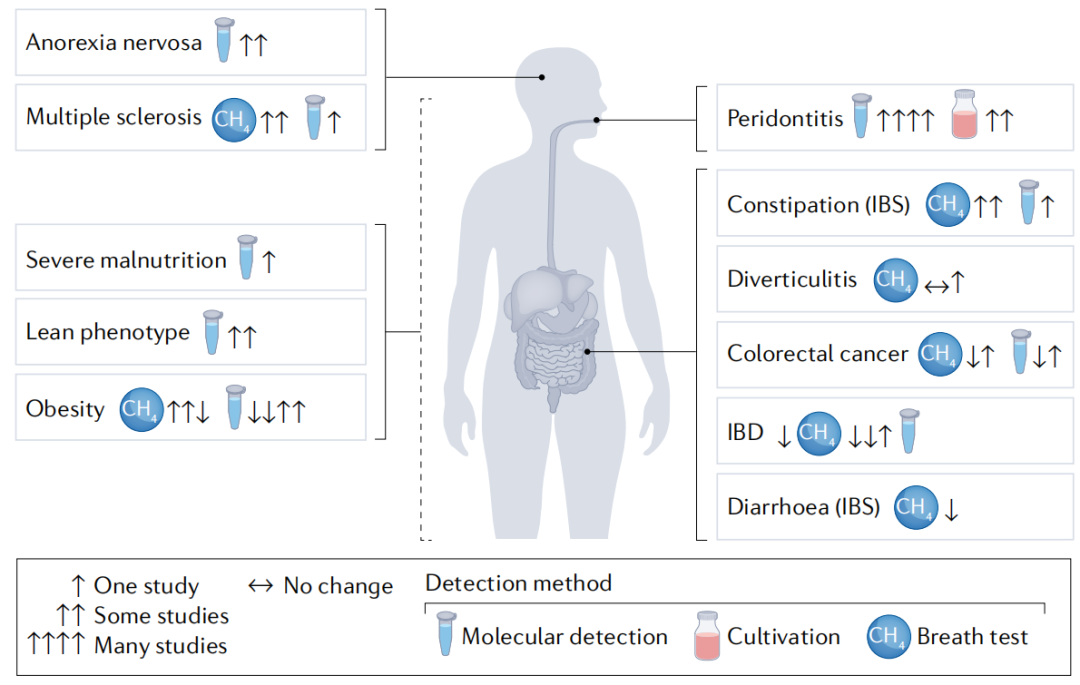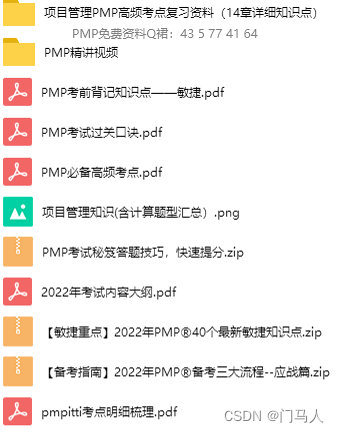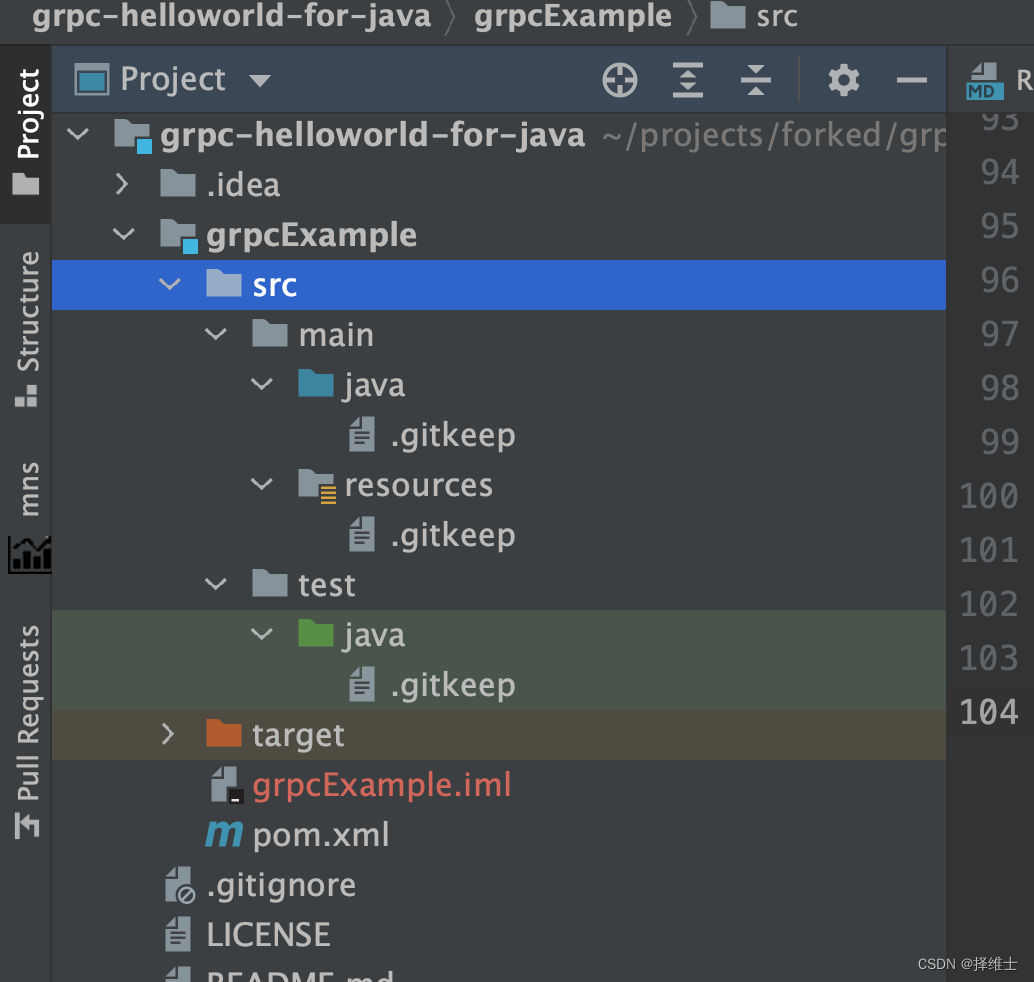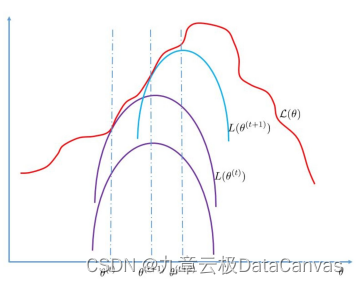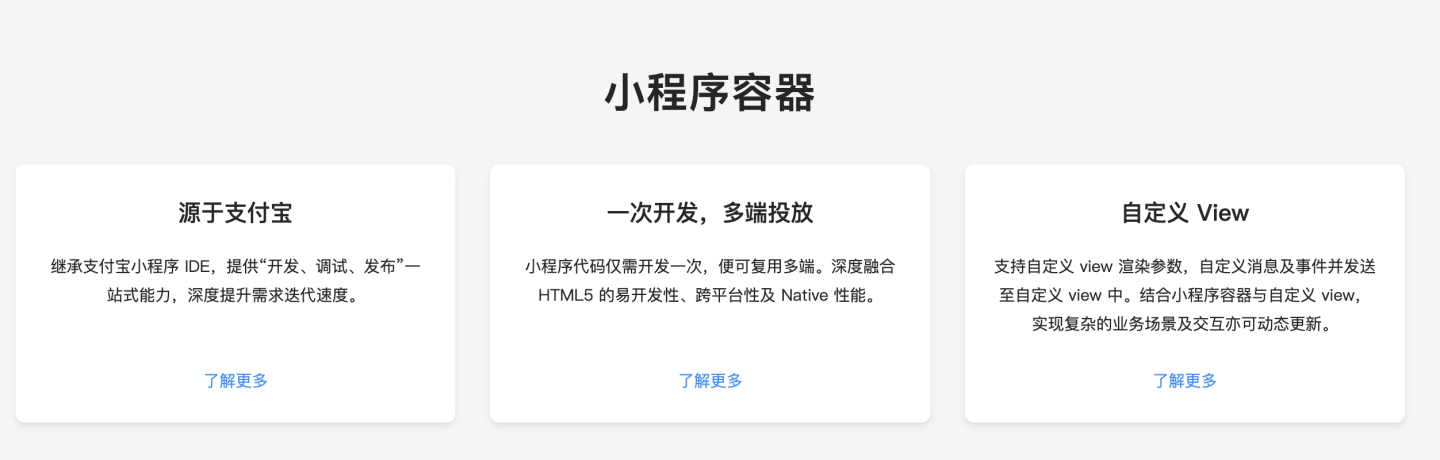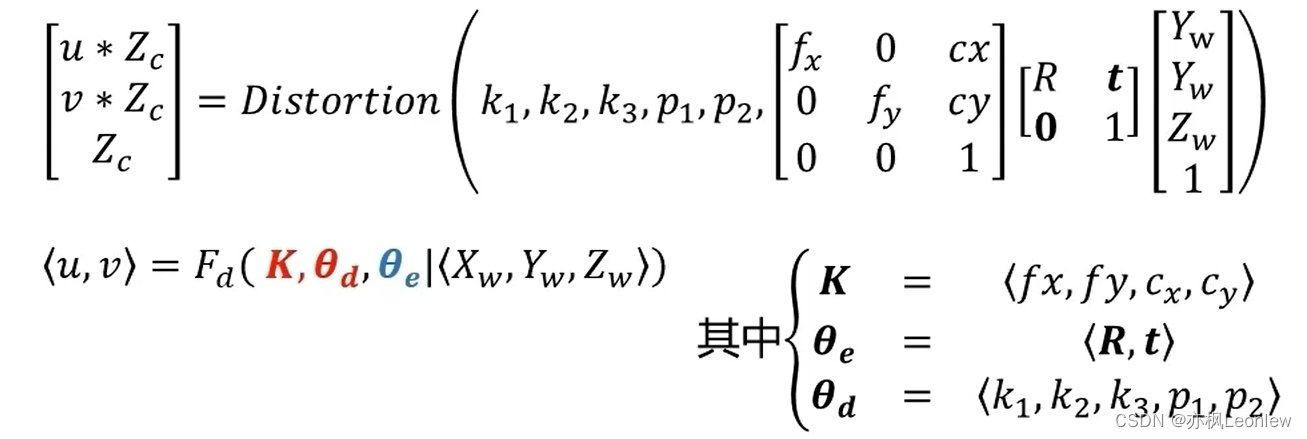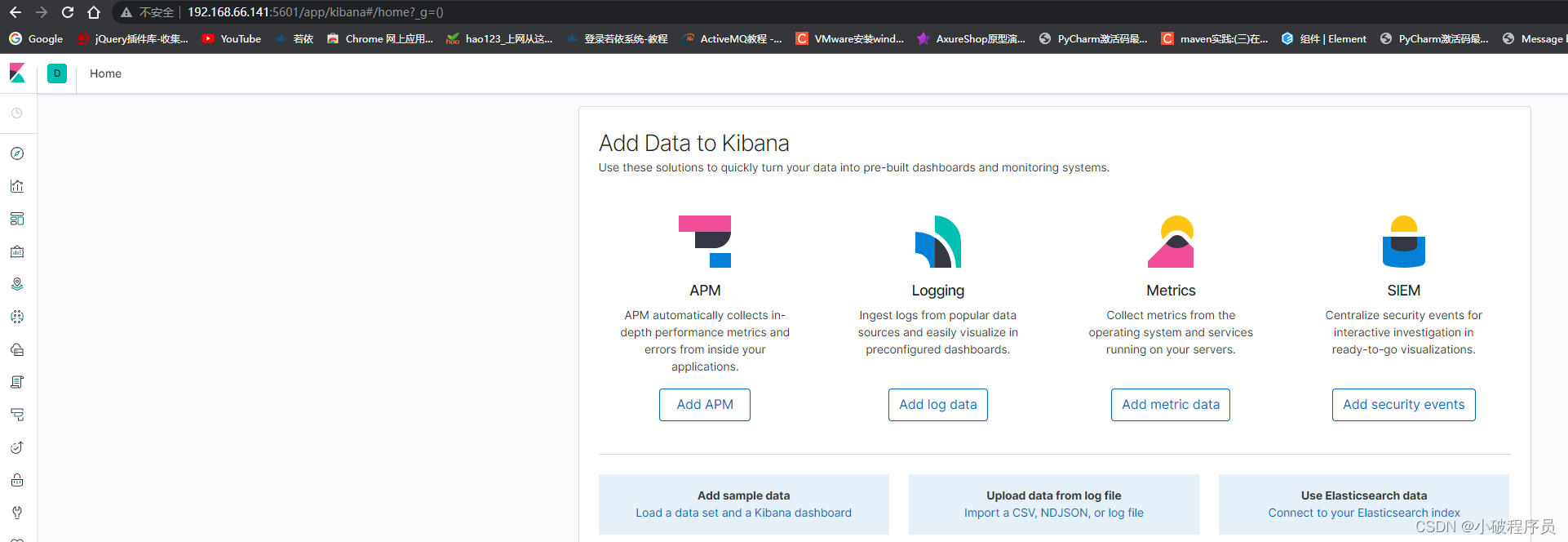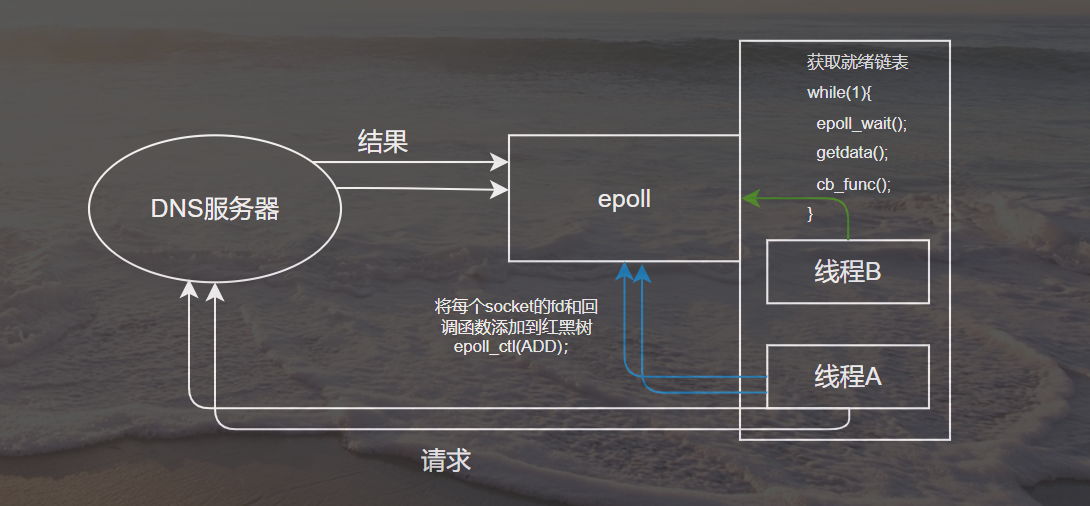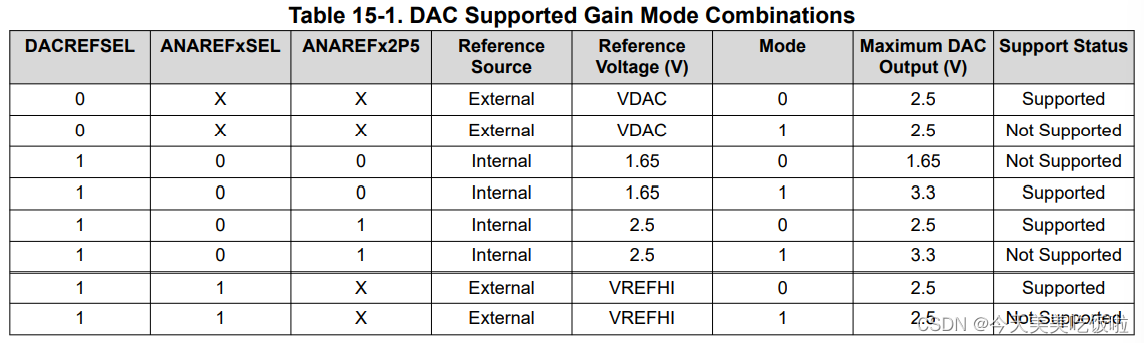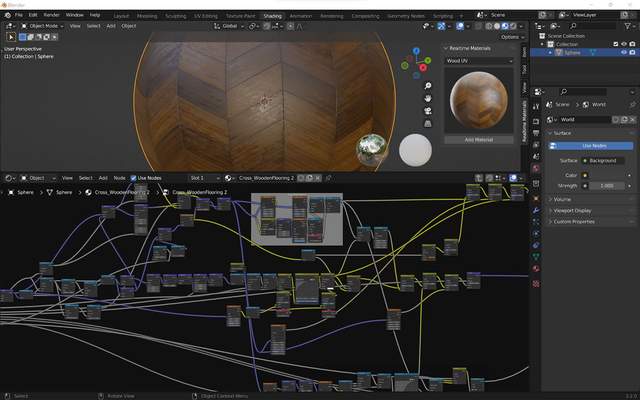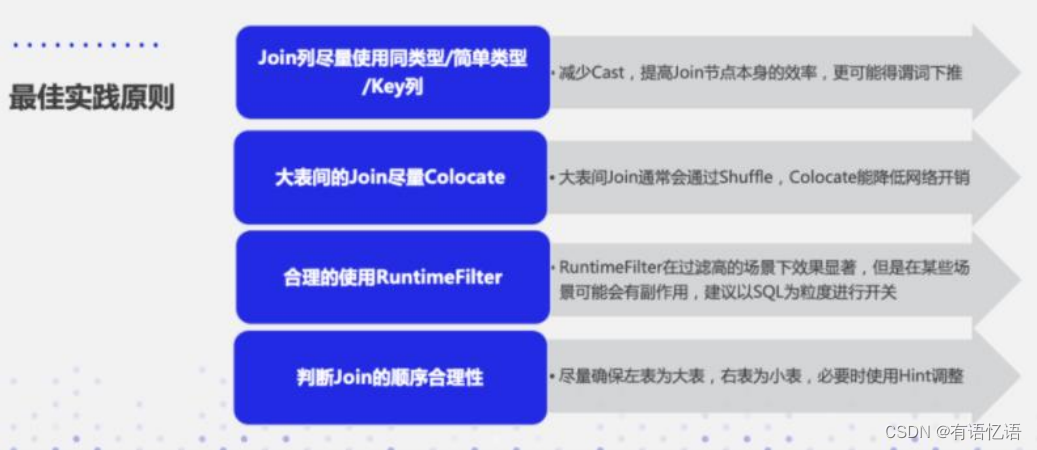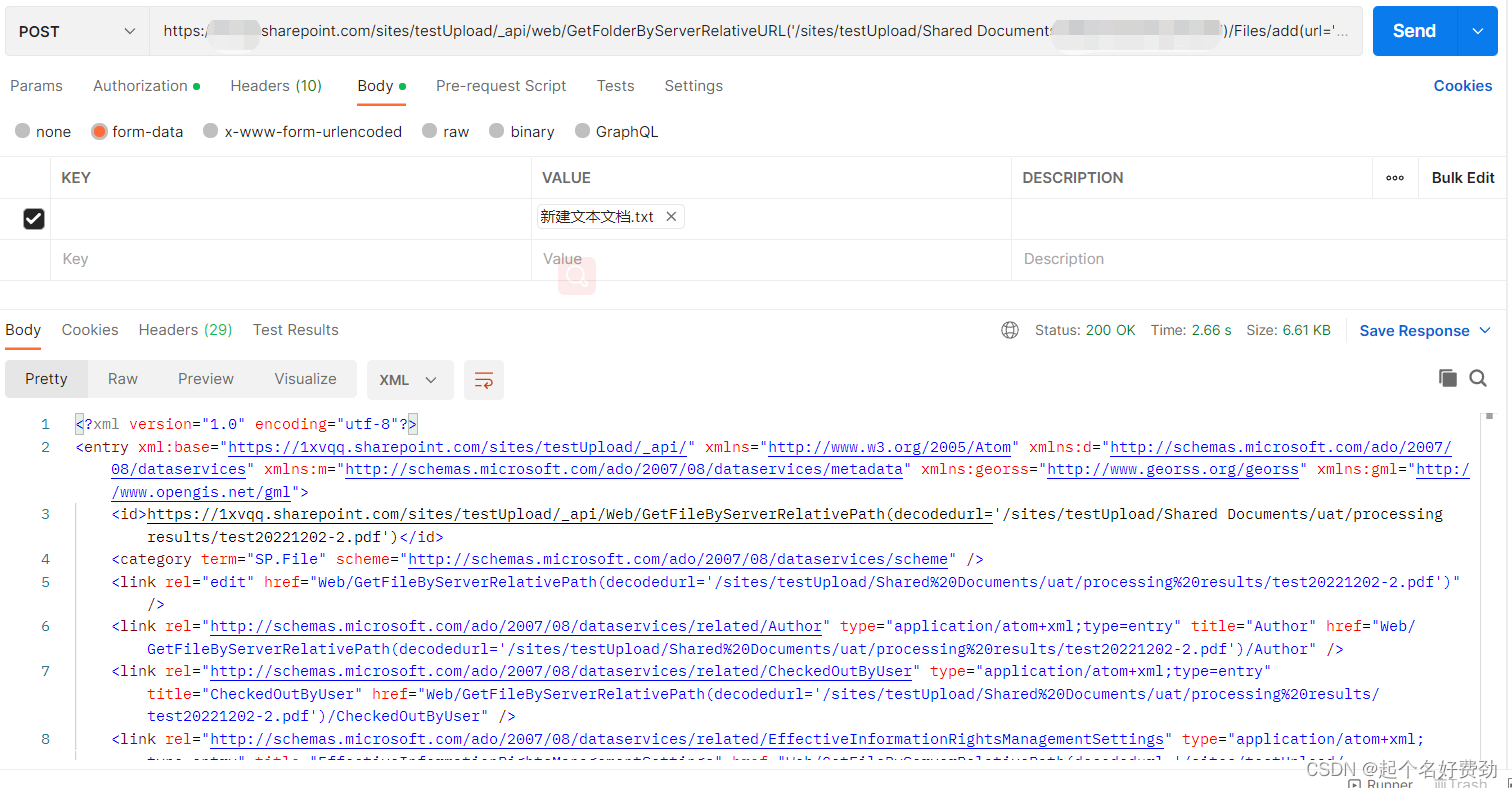Windows10下CLion配置说明
CLion 是 C/C++的 IDE,可以配置多种编译环境,本文以配置MinGW编译环境为例。
安装
CLion 的安装可直接到官网下载 ZIP,文件解压后直接运行即可。我在安装过程中没有遇到困难,网上关于安装的教程很多,如果遇到困难可自行百度。
编译环境配置
CLion可以支持配置多种编译环境包括可以配置微软的Visual Studio的编译环境,不过我下载CLion,就是因为Visual Studio太大不想安装。所以才选择了CLion。
启动之前建议先下载安装 MinGW。虽然CLion本身自带MinGW环境,但是我在编译时遇到错误,指定单独安装的MinGW后编译成功。
MinGW的安装配置我参考的是这篇文档,也可自行百度,网上很多资料。需要特别注意的是安装目录不要有中文或者空格,我是直接安装在D:\MinGW 目录下。
CLion配置
运行CLion安装目录的bin目录下clion64.exe文件可以启动CLion,首次启动会要求配置编译工具链,也可以在“File -> Setting… -> Build,Execution,Deployment -> Toolchains” 进行配置

CMakefile.txt 编写说明
这部分是本文的重点,以上内容网上有很多相关的资料,但是最关键的对编译文件 CMakefile.txt 的编写说明并不多, 程序开发不可避免会调用第三方的dll 动态链接库,如何添加头文件、库文件、dll文件。
-
方式一:
可以将文件复制到MinGW的安装目录对应文件夹下

-
方式二:
将第三方的库Copy到工程目录下,然后在CMakefile.txt中添加声明,以引用freetype库为例,在工程目录下建freetype文件夹,将第三方库的头文件copy到freetype/include目录下,.a 文件copy到 freetype/lib目录下,dll文件copy到freetype/bin 目录下。通过include_directories添加头文件引用,通过 link_directories 添加lib文件引用。通过 add_custom_target 和 add_dependencies 将dll文件复制到 可执行程序目录。下面是完成的CMakefile.txt文件示例

cmake_minimum_required(VERSION 3.24)
project(demo)
set(CMAKE_CXX_STANDARD 11)
# 添加头文件目录
include_directories(freetype)
include_directories(freetype/include)
include_directories(freetype/include/freetype2)
# 添加lib文件目录
link_directories(freetype/lib)
#copy dll文件到执行文件目录
add_custom_target(freetypedlllib
COMMAND ${CMAKE_COMMAND} -E copy ${PROJECT_SOURCE_DIR}/freetype/bin/FreeType6.dll ${CMAKE_BINARY_DIR}
)
add_executable(${PROJECT_NAME} main.cpp)
#添加链接
target_link_libraries(${PROJECT_NAME} -llibfreetype)
add_dependencies(${PROJECT_NAME} freetypedlllib)